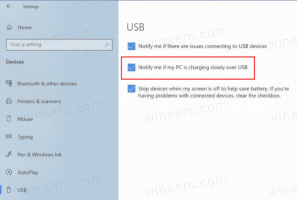วิธีตรึง Run ไว้ที่ทาสก์บาร์หรือเมนู Start ใน Windows 10
ไม่เหมือนกับเมนู Start แบบเก่าใน Windows 7 เมนู Start ใน Windows 10 ไม่ได้มาพร้อมกับตัวเลือกที่ง่ายในการเพิ่มคำสั่ง Run ผู้ใช้หลายคนต้องการมีรายการที่คลิกได้เพื่อเปิดกล่องโต้ตอบเรียกใช้ โดยส่วนตัวแล้วชอบและใช้ประจำ แป้นพิมพ์ลัด Win + Rแต่สำหรับผู้ใช้เมาส์และทัชแพดที่พลาดรายการ Run ใน Start Menu ของ Windows 10 นี่เป็นวิธีที่ง่ายมากในการรับสิ่งที่คล้ายกับคำสั่ง Run ของ Windows 7
หากต้องการตรึง "เรียกใช้" ไว้ที่ทาสก์บาร์หรือหน้าจอเริ่ม คุณต้องทำตามคำแนะนำง่ายๆ ด้านล่างนี้
- คลิกขวาในพื้นที่ว่างของเดสก์ท็อปและเลือก ใหม่ -> ทางลัด รายการเมนูบริบทเพื่อเปิดตัวช่วยสร้างทางลัด

- พิมพ์ข้อความต่อไปนี้ในกล่องข้อความตำแหน่งของวิซาร์ด:
เชลล์นักสำรวจ{2559a1f3-21d7-11d4-bdaf-00c04f60b9f0}
- คลิก ถัดไป และทำตามขั้นตอนในตัวช่วยสร้างให้เสร็จสิ้นเพื่อสร้างทางลัดใหม่ให้เสร็จสิ้น ตั้งชื่อและไอคอนตามที่คุณต้องการ



- ตอนนี้ให้คลิกขวาที่ทางลัดแล้วเลือก "ปักหมุดที่ทาสก์บาร์" หรือ "ปักหมุดที่เริ่ม" รายการเรียกใช้จะถูกตรึงไว้ที่ตำแหน่งที่เหมาะสม:




เคล็ดลับนี้ใช้คุณสมบัติ Windows มาตรฐานที่เรียกว่า "Shell Folder" เพื่อเปิดรายการที่คุณต้องการโดยตรง โฟลเดอร์เชลล์เป็นวัตถุ ActiveX ที่ใช้โฟลเดอร์เสมือนพิเศษหรือแอปเพล็ตเสมือน ในบางกรณี สิ่งเหล่านี้ให้การเข้าถึงโฟลเดอร์ที่มีอยู่จริงในฮาร์ดไดรฟ์ของคุณ หรือฟังก์ชันระบบปฏิบัติการพิเศษ เช่น "แสดงเดสก์ท็อป" หรือตัวสลับ Alt+Tab คุณสามารถเข้าถึงวัตถุที่ใช้งานอยู่ได้โดยใช้คำสั่งเชลล์{GUID}จากกล่องโต้ตอบ "เรียกใช้" สำหรับรายการ GUID ทั้งหมด โปรดดูที่
รายการตำแหน่งเชลล์ที่ครอบคลุมมากที่สุดใน Windows 10.